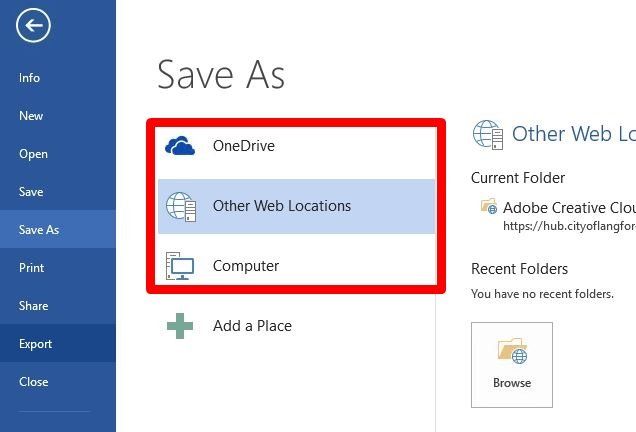Windows10-Schnellzugriff per Kommandozeile bearbeiten
Hallo zusammen,
weiß jemand, wie ich per Kommandozeile (in einem Logon-Script)
Es handelt sich um ein Notebook unter Windows 10, welches nicht Mitglied einer Domäne ist.
Ja, bei Google habe ich gesucht
Danke im Voraus,
Sarek \\//_
weiß jemand, wie ich per Kommandozeile (in einem Logon-Script)
- den persönlichen Dokumentenordner aus dem Schnellzugriff entferne
- den persönlichen Bilderordner aus dem Schnellzugriff entferne
- die Bibliothek "Dokumente" an den Schnellzugriff anhefte
- die Bibliothek "Bilder" an den Schnellzugriff anhefte
Es handelt sich um ein Notebook unter Windows 10, welches nicht Mitglied einer Domäne ist.
Ja, bei Google habe ich gesucht
Danke im Voraus,
Sarek \\//_
Bitte markiere auch die Kommentare, die zur Lösung des Beitrags beigetragen haben
Content-ID: 361065
Url: https://administrator.de/forum/windows10-schnellzugriff-per-kommandozeile-bearbeiten-361065.html
Ausgedruckt am: 18.07.2025 um 03:07 Uhr
11 Kommentare
Neuester Kommentar
Moin,
meisnt du z.B. so, wie vom Kollegen colinardo angegeben?:
Windows 10: Alle Einträge aus dem Schnellzugriff (Quick access) im Explorer mit Powershell entfernen
Gruß
em-pie
meisnt du z.B. so, wie vom Kollegen colinardo angegeben?:
Windows 10: Alle Einträge aus dem Schnellzugriff (Quick access) im Explorer mit Powershell entfernen
Gruß
em-pie
Servus Sarek,
du musst den Inhalt des Links im Hinweis von @em-pie nur mit einem kleinen Filter versehen dann geht auch das .
.
Zum Anheften nehmen wir uns dann im zweiten Befehl stattdessen den Shell-Folder {031E4825-7B94-4dc3-B131-E946B44C8DD5}(Bibliotheken) zur Hand. Erfolgreich getestet auch mit neuester W10 1709.
Hier haste noch noch schnell drei Funktionen für die einfachere Verwendung:
Verwendungsbeispiele:
Grüße Uwe
du musst den Inhalt des Links im Hinweis von @em-pie nur mit einem kleinen Filter versehen dann geht auch das
$shell = New-Object -Com Shell.Application
# Bilder- und Dokumente-Link aus dem Schnellzugriff entfernen
$shell.NameSpace('shell:::{679f85cb-0220-4080-b29b-5540cc05aab6}').Items() | ?{$_.Name -in @('Bilder','Dokumente')} | %{$_.Verbs()} | ?{$_.Name.replace('&','') -match 'Von Schnellzugriff lösen|Unpin from Quick access'} | %{$_.DoIt()}
# Bilder- und Dokumentenbibliothek an den Schnellzugriff anheften
$shell.NameSpace('shell:::{031E4825-7B94-4dc3-B131-E946B44C8DD5}').Items() | ?{$_.Name -in @('Bilder','Dokumente')} | %{$_.Verbs()} | ?{$_.Name.replace('&','') -match 'An Schnellzugriff anheften|Pin to Quick access'} | %{$_.DoIt()} Hier haste noch noch schnell drei Funktionen für die einfachere Verwendung:
function Remove-QuickAccessLink([string[]]$link){
$links = (New-Object -Com Shell.Application).NameSpace('shell:::{679f85cb-0220-4080-b29b-5540cc05aab6}').Items() | ?{$_.Name -in $link}
if(!$links){write-error -Message "No matching items found.";return}
$links | %{write-host "Removing link '$($_.Name)' from Quick access list." -F Green;$_.Verbs()} | ?{$_.Name.replace('&','') -match 'Von Schnellzugriff lösen|Unpin from Quick access'} | %{$_.DoIt()}
}
function Add-LibraryToQuickAccess([string[]]$library){
$links = (New-Object -Com Shell.Application).NameSpace('shell:::{031E4825-7B94-4dc3-B131-E946B44C8DD5}').Items() | ?{$_.Name -in $library}
if(!$links){write-error -Message "No matching items found.";return}
$links | %{write-host "Adding library '$($_.Name)' to Quick acccess list." -F Green;$_.Verbs()} | ?{$_.Name.replace('&','') -match 'An Schnellzugriff anheften|Pin to Quick access'} | %{$_.DoIt()}
}
function Add-PathToQuickAccess([string[]]$path){
$path | %{
write-host "Adding path '$($_)' to Quick acccess list." -F Green
try{
$link = (New-Object -Com Shell.Application).NameSpace($_).Self
if(!$link){throw "Item path not valid to be pinned."}
$link.Verbs()| ?{$_.Name.replace('&','') -match 'An Schnellzugriff anheften|Pin to Quick access'} | %{$_.DoIt()}
}catch{
write-error "Error adding path. $($_.Exception.Message)"
}
}
}Add-PathToQuickAccess "D:\Ordner","D:\Ordner2"
Remove-QuickAccessLink "Bilder","Dokumente"
Add-LibraryToQuickAccess "Bilder","Dokumente"
Grüße Uwe
Bzw. funktioniert SLUTIL in Windows 10 überhaupt noch
Kannst du weiterhin nutzen, das Tool nützt ja bestehende Win32 APIs.Ordner zu Windows 7 Bibliotheken via GPO bzw. Logon-Script hinzufügen
Und dann ist mir unter Word 2016 noch aufgefallen
also Microsoft Office anweisen, als Standardspeicherort c:\users\Public\documents zu verwenden?
Den Registry-Link bekommst du aus den jeweiligen Office-ADMX Files.also Microsoft Office anweisen, als Standardspeicherort c:\users\Public\documents zu verwenden?
Ich habe nirgends in der Nähe Office 2016 laufen
Brauchst du doch auch nichtSiehe ...
gpsearch.azurewebsites.net/#11295
HKCU\software\policies\microsoft\office\16.0\excel\optionsdefaultpathThis policy setting allows you to specify the folder that Excel uses when opening or saving a file. This setting can be found under File tab | Options | Save | Save workbook Options.
If you enable this policy setting, you may specify this folder.
If you disable or do not configure this policy setting, the default folder will be used.
Zitat von @SarekHL:
Verstehe ich es aber richtig, dass die "Places Bar Locations" den im Folgenden rot markierten Bereich bezeichnen:
Nein die Places Bar ist diese hier im Öffnen-DialogVerstehe ich es aber richtig, dass die "Places Bar Locations" den im Folgenden rot markierten Bereich bezeichnen:
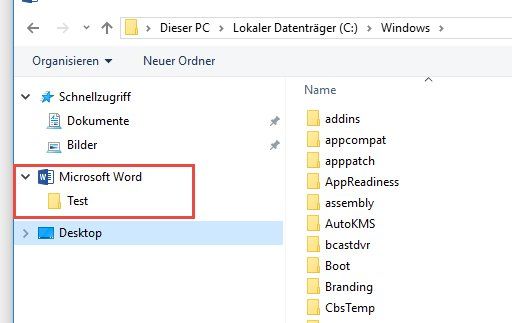
Wenns das dann war, den Beitrag bitte noch auf gelöst setzen, und Lösungen markieren. Merci.